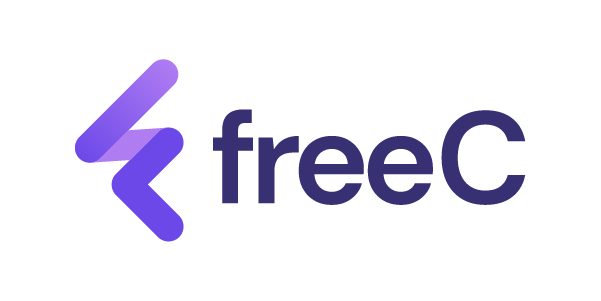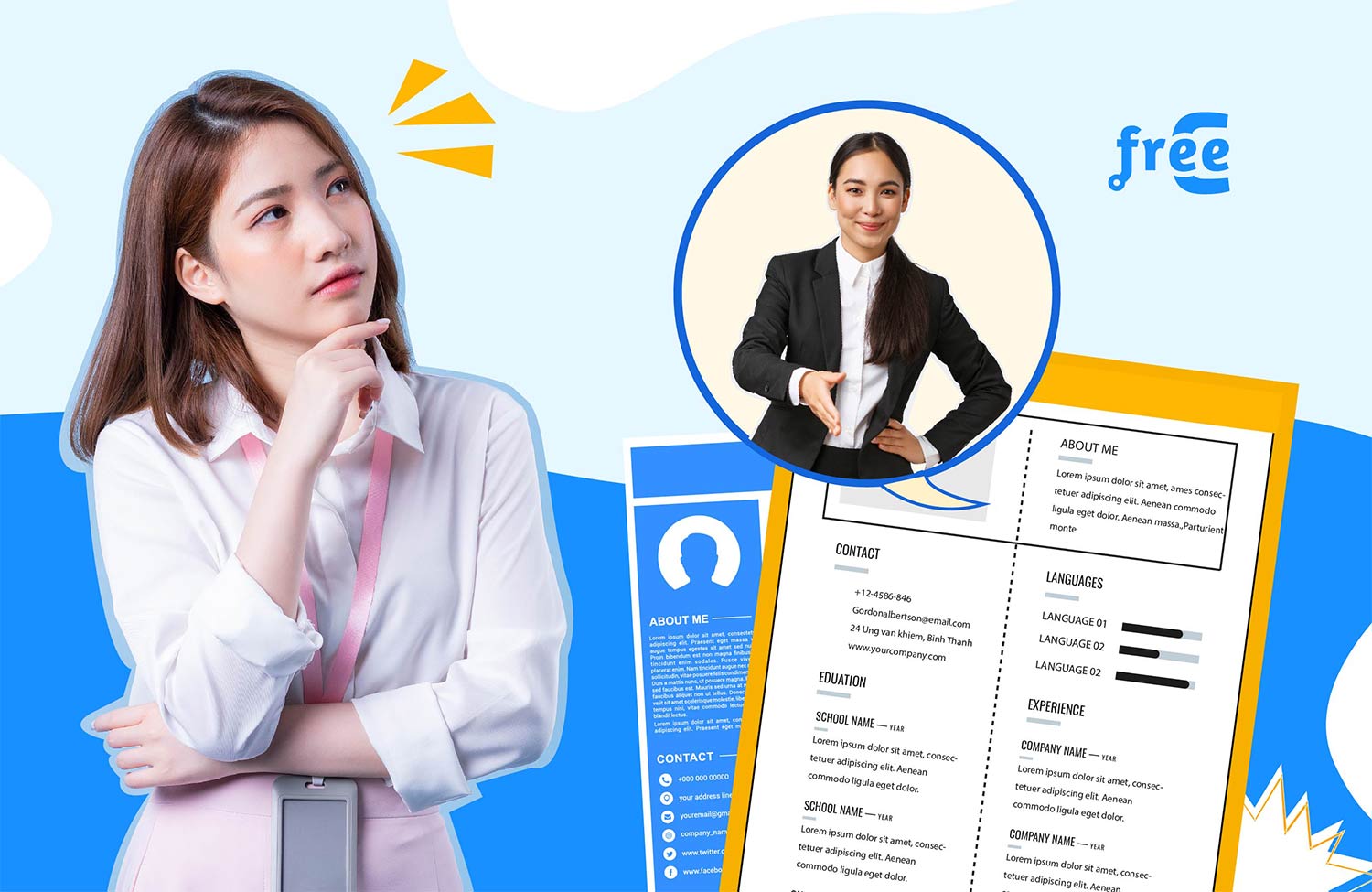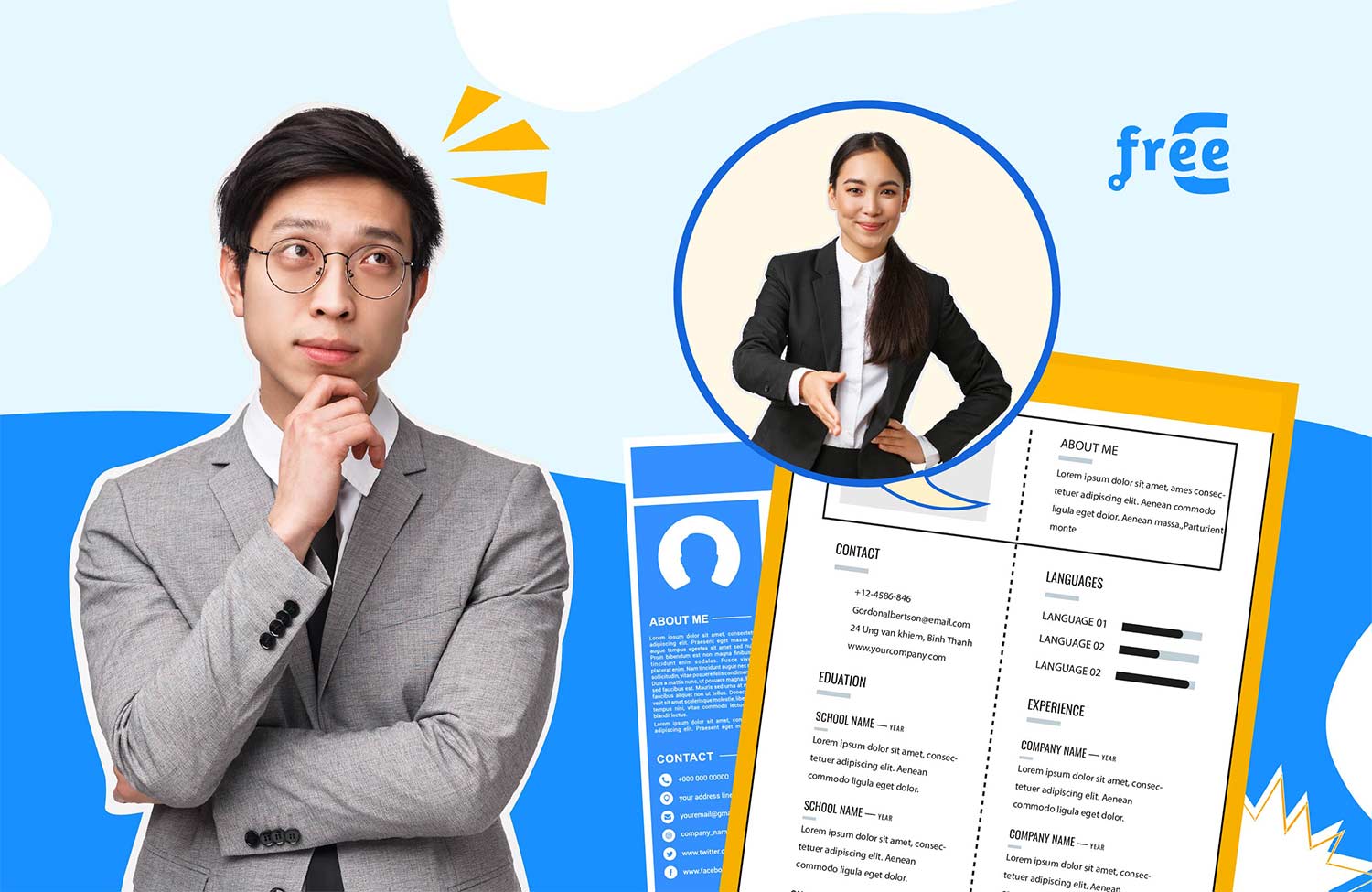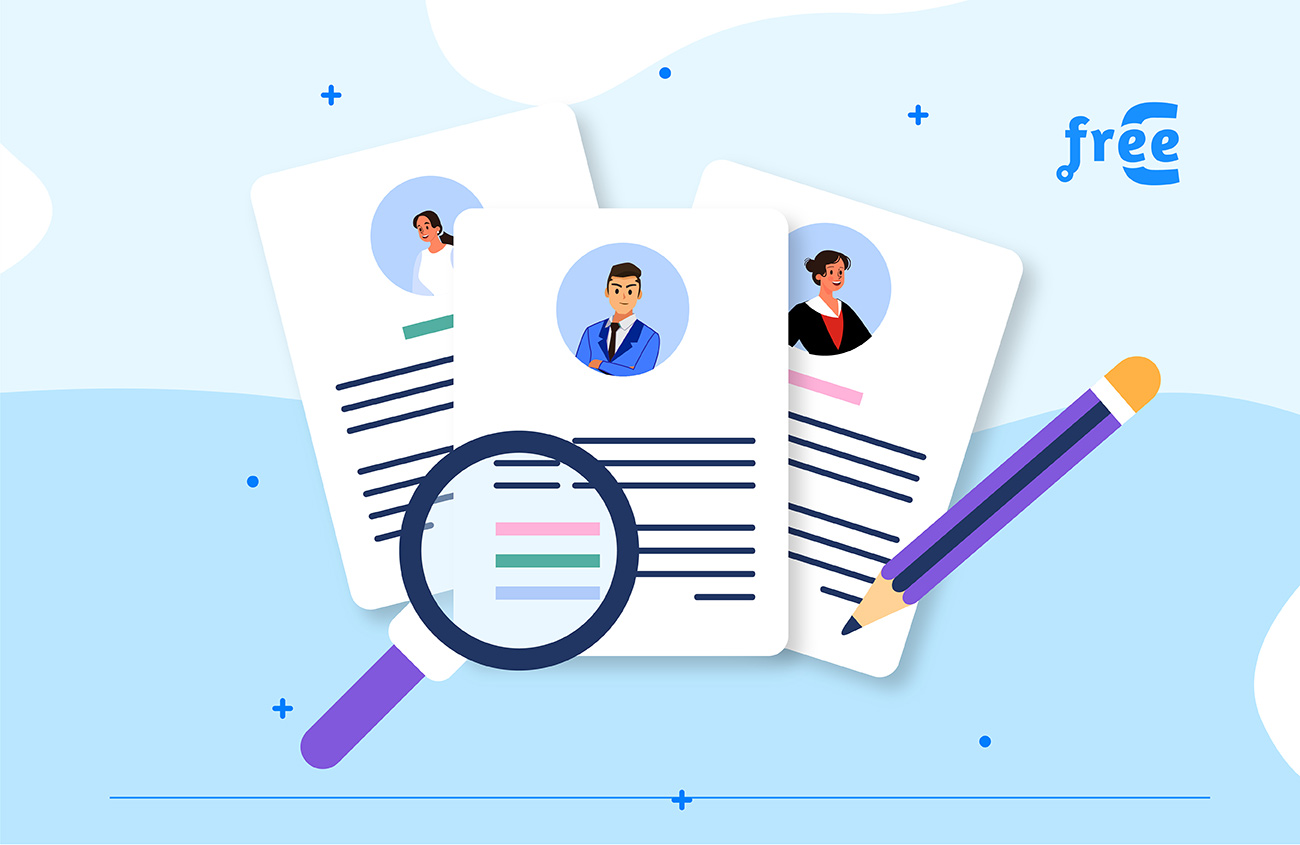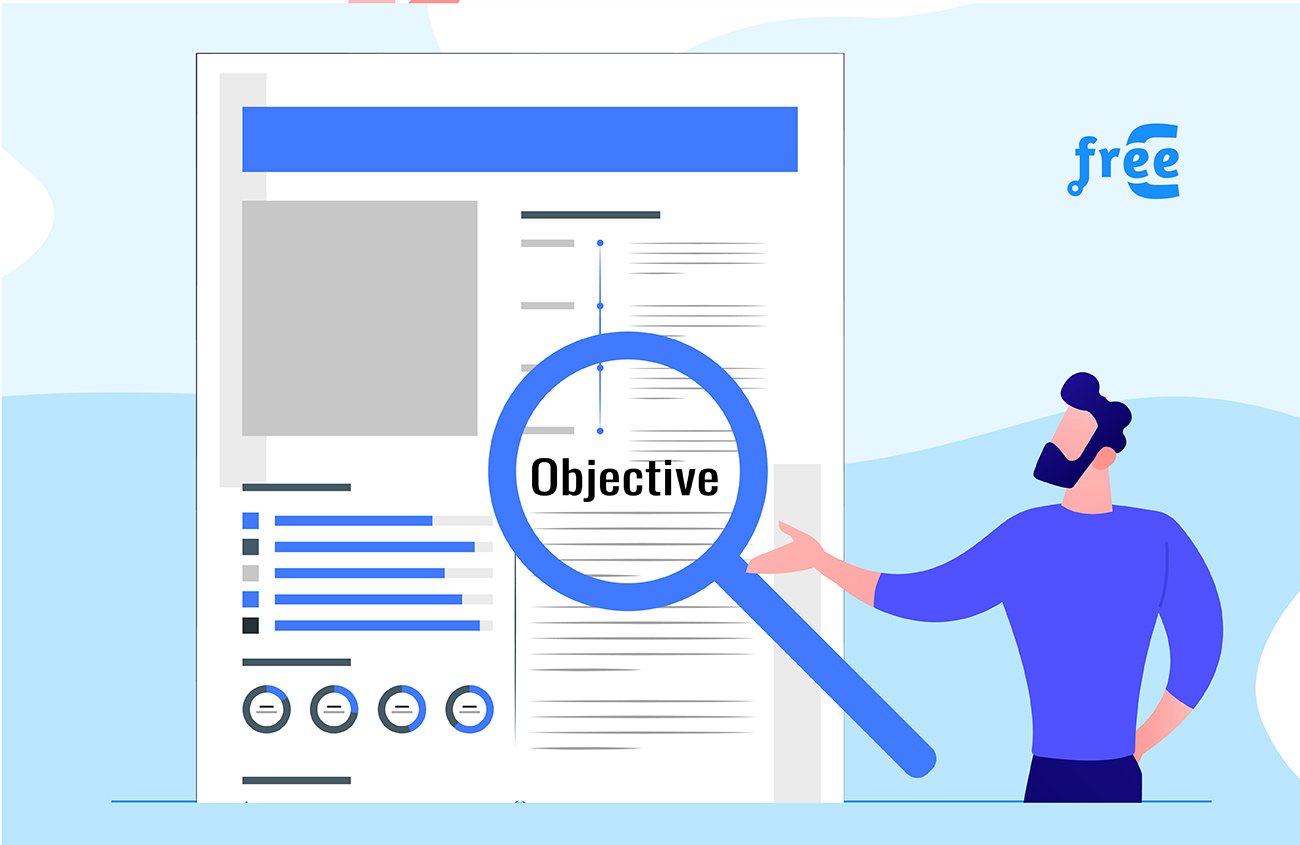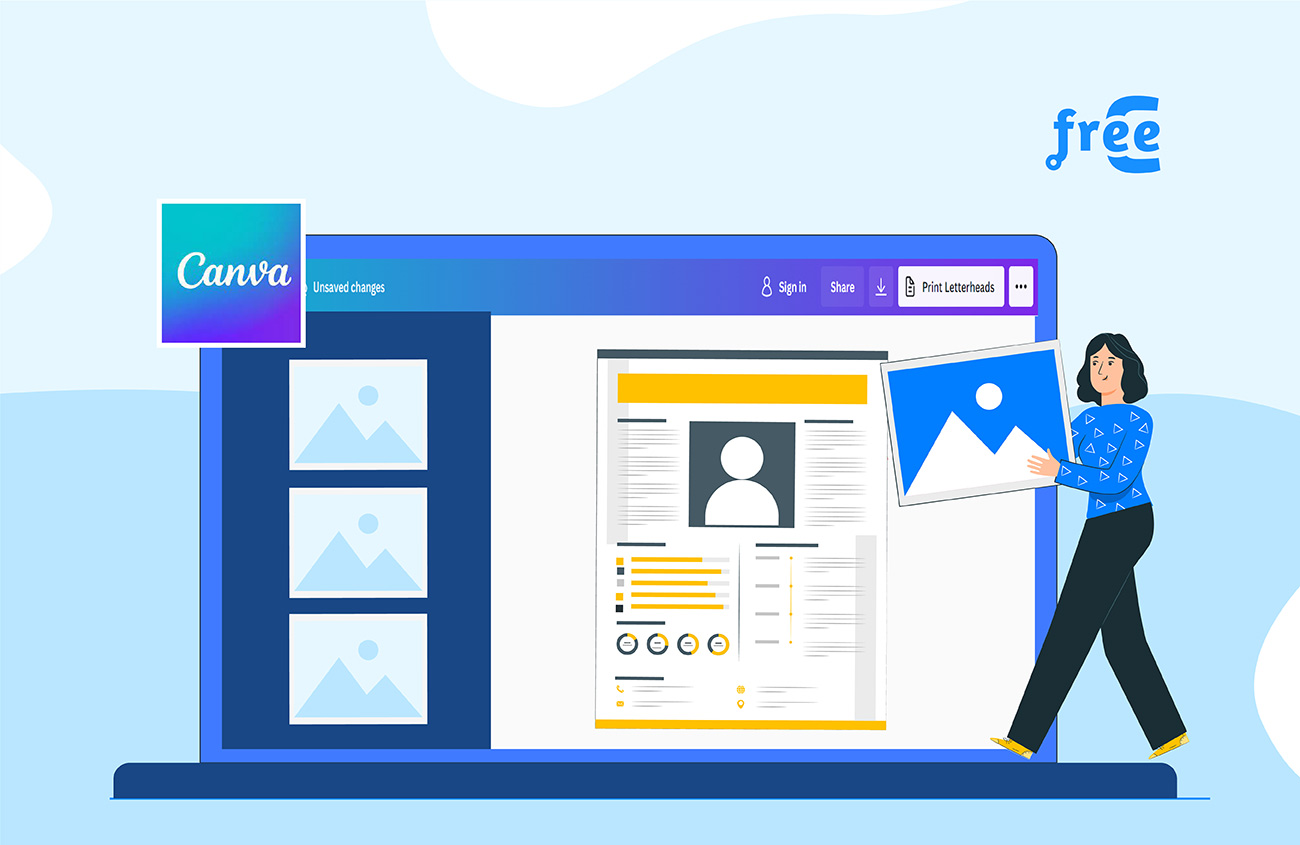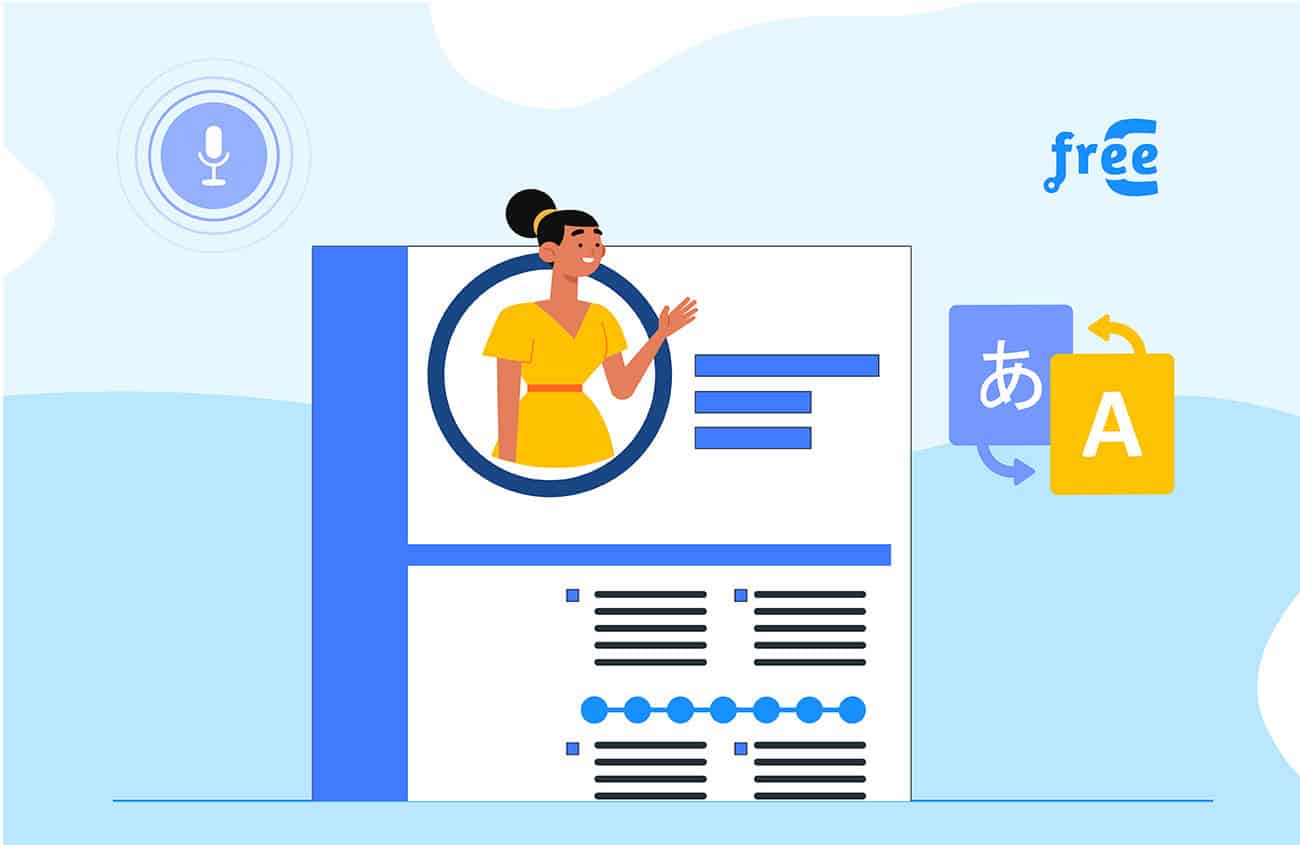Google Drive chính là “trợ thủ đắc lực” của dân văn phòng. Bởi đây là công cụ lưu trữ, chỉnh sửa File phổ biến hiện nay. Làm chủ được công cụ này sẽ giúp ích rất nhiều cho công việc của bạn. Vậy nên, đừng bỏ qua những thủ thuật google drive cho dân văn phòng mà chúng tôi tổng hợp lại dưới đây.
1. Phối hợp hiệu quả với người khác
Google Drive là dịch vụ lưu trữ đám mây được hàng triệu người tin dùng. Một trong những tính năng đột phá của Google Drive chính là hỗ trợ người dùng hợp tác hiệu quả với người khác. Nhiều người có thể cùng thao tác trên cùng một File dữ liệu một cách trơn tru, hiệu quả. Hiện nay, Google Drive cho phép 200 người cùng thao tác trên 1 tập tài liệu. Đồng thời cho phép 50 người truy cập vào một tập tài liệu cùng lúc. Một con số quá lý tưởng để teamwork làm việc hiệu quả.
2. Khả năng tìm kiếm thông minh
Một trong những thủ thuật google drive cho dân văn phòng là tìm kiếm nội dung qua ảnh. Vâng! bạn không nghe lầm đâu, đây là một trong những tính năng thông minh mà ít người ngờ đến. Chẳng hạn trên Google Drive của bạn có bức ảnh chụp tháp Eiffel ở Pháp. Tuy vậy, tên tập tin bạn sẽ đặt bất kỳ và không lưu gì trong metadata. Thế nhưng, khi gõ vào ô tìm kiếm từ “Tower”, dữ liệu trên Drive vẫn hiển thị đúng tấm ảnh tháp Eiffel. Tính năng này thật tuyệt vời phải không nào?
3. Dịch thuật văn bản nhanh chóng
Đây là một trong những tính năng của Google Drive được người dùng đánh giá rất cao. Thay vì phải copy văn bản rồi nhờ đến sự trợ giúp của Google Translate. Giờ đây, bạn chỉ cần sử dụng Google Drive là có thể tận dụng tính năng này. Bằng cách nào ư? Hãy truy cập vào menu Tools, chọn “Translate Document”. Sau đó chọn tên File, ngôn ngữ cần dịch trong hộp thoại. Khi đã thiết lập xong xuôi bạn sẽ thấy văn bản được dịch chuẩn chỉnh trong Google Drive.
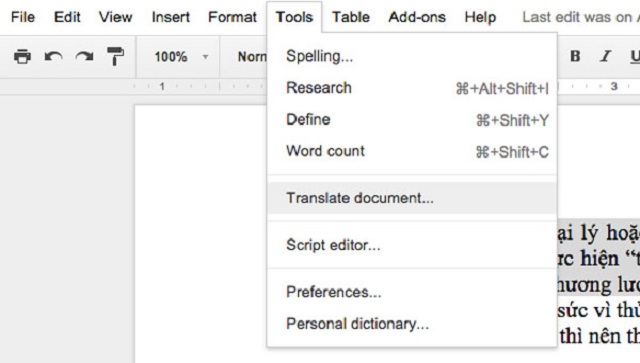
4. Soạn thảo văn bản bằng giọng nói
Tuy soạn thảo văn bản bằng cách gõ chữ trở nên quen thuộc. Thế nhưng, để soạn thảo văn bản nhanh hơn thì sử dụng giọng nói cũng là ý tưởng không tồi. Để sử dụng tính năng này bạn hãy truy cập vào menu Tools, sau đó chọn “Voice Typing”, tiếp đến hãy click chuột vào biểu tượng “Microphone”. Với những từ ngữ hệ thống nghe được nhưng viết chưa chính xác, bạn hãy nhấp chuột phải để chọn những từ thay thế tương đương. Bạn không cần lo lắng vì phải chỉnh sửa quá nhiều đâu bởi khả năng nghe của Google rất chính xác.
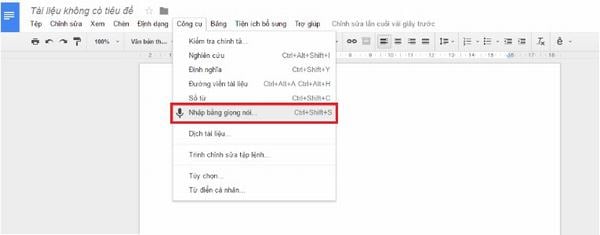
5. Tích hợp dễ dàng với Gmail
Đây là thủ thuật google drive cho dân văn phòng cực kỳ hữu dụng. Nhất là khi bạn là người gắn bó với Gmail trong suốt quá trình làm việc. Bởi Google Drive tích hợp với Gmail mang lại vô vàn tiện ích. Bạn có thể thêm các tập tin mà không phải chờ đợi quá lâu. Không những vậy, người dùng còn có thể đính kèm những tập tin có dung lượng lớn hơn nhiều so với tiêu chuẩn của Gmail
6. Tạo ảnh đẹp trong Google Drive
Trong trường hợp bạn muốn đưa ảnh vào tài liệu một cách nhanh chóng trên Google Drive thì đừng quên tận dụng công cụ Drawing. Trong văn bản, bạn hãy nhấp vào menu Insert và chọn Drawing. Từ những ứng dụng Drawing bạn sẽ thỏa sức sáng tạo. Tuy Drawing không có nhiều chức năng như Photoshop nhưng các tính năng của nó cũng giúp bạn tạo nên một tác phẩm nghệ thuật dễ dàng.
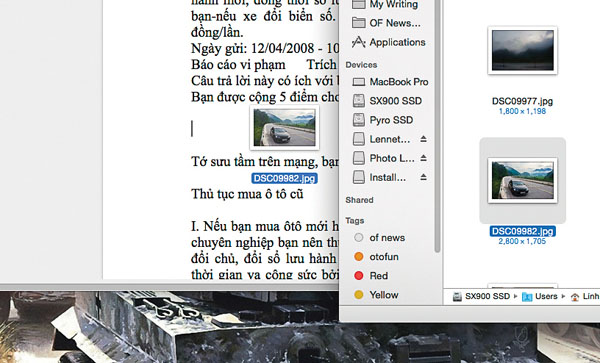
7. Xem tất cả các phím tắt
Người nắm vững các phím tắt mới có thể phát huy tối đa sức mạnh của bất kỳ phần mềm nào. Và tất nhiên, nếu bạn muốn trở thành một “ninja” Google Drive thực thụ thì cũng cần thuộc nằm lòng các phím tắt. Bạn chỉ cần nhấn Ctrl + / thì danh sách các phím tắt sẽ hiện ra đầy đủ để dễ dàng thao tác trên Google Drive.
8. Chia sẻ công khai tài liệu
Google Drive mang lại nhiều tiện ích cho người dùng nhất là trong quá trình làm việc. Bạn có thể thiết lập tài liệu ở chế độ công khai hoặc chia sẻ tài liệu với những đối tượng bạn mời cộng tác. Đặc biệt, người khác cũng có thể xem và chỉnh sửa tài liệu của bạn chỉ cần họ có đường link truy cập.
9. Tận dụng các ứng dụng trên Google Drive
Google Drive có vô số ứng dụng để người dùng tối ưu hiệu quả công việc. Bạn có thể sử dụng Cloudconvert để chuyển đổi các tập tin sang định dạng mà bạn mong muốn. Và bạn đừng nhầm lẫn những ứng dụng trên Google Drive với những ứng dụng tin học văn phòng trên Google nhé.
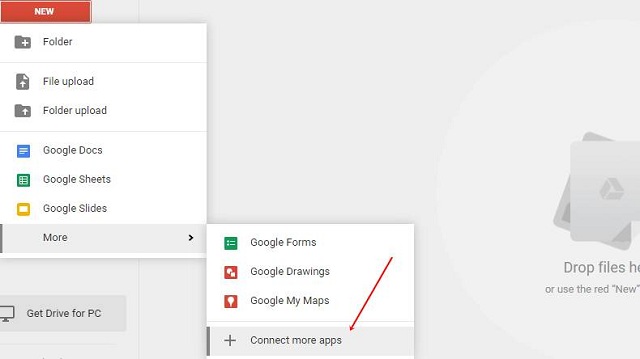
10. Kiểm soát quyền truy cập trên Google Drive
Bạn muốn chia sẻ tài liệu với nhiều người để thuận tiện hơn cho công việc. Thế nhưng, không có nghĩa là bạn để người khác làm rối tung mọi thứ. Chính vì lẽ đó, Google Drive đã cung cấp thêm tính năng kiểm soát quyền truy cập với nhiều mức độ như chủ sở hữu, biên tập viên, người bình luận và người xem.
Trên đây là 10 thủ thuật google Drive cho dân văn phòng bạn nên biết. Hãy lưu ngay vào sổ tay để sử dụng khi cần thiết nhé!
Xem thêm cơ hội việc làm tại đây